Arbeit direkt über Ressourcenplaner zuweisen
Beschreibung
Arbeitsschritte können über den Ressourcenplaner schneller erstellt und eingeplant werden.
Details
Der Ressourcenplaner steht in der Pinnwand zur Verfügung (mehr Informationen). Du kannst den Ressourcenplaner verwenden, um schneller Arbeitsschritte für eine Person an einem bestimmten Tag einzuplanen. Dazu doppelklickst du auf den gewünschten Tag oder ziehst ein Work Item direkt auf den Tag. Dadurch wird ein neuer Arbeitsschritt geöffnet und die zugewiesene Person und der gewählte Tag werden automatisch ausgefüllt.
Schritt-für-Schritt-Anleitung
- Falls du den Ressourcenplaner noch nicht geöffnet hast, dann folge den Anweisungen «Auslastung des Teams betrachten».
- Du kannst für jemanden einen Arbeitsschritt einplanen, indem du in der entsprechenden Zelle (z.B. «Mrs. Dooright», 10.5.) auf den Kreis doppelklickst (siehe Abb. 1). Dadurch öffnet sich ein neuer Arbeitsschritt, der für Mrs. Dooright am 10.5. eingeplant ist.
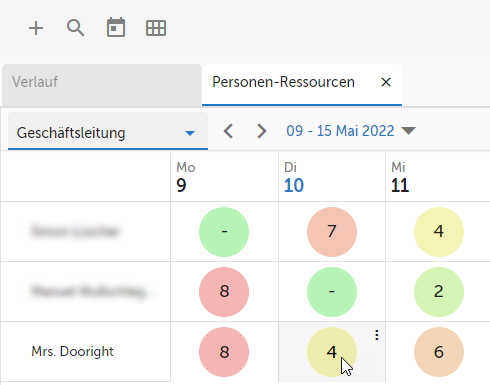
Abb. 1 - Arbeitsschritt an bestimmtem Tag schnell einplanen
- Gib einen Namen ein «Strategiesitzung vorbereiten» und bestätige anschliessend mit Klick auf «Erstellen & Schliessen» (siehe Abb. 2).
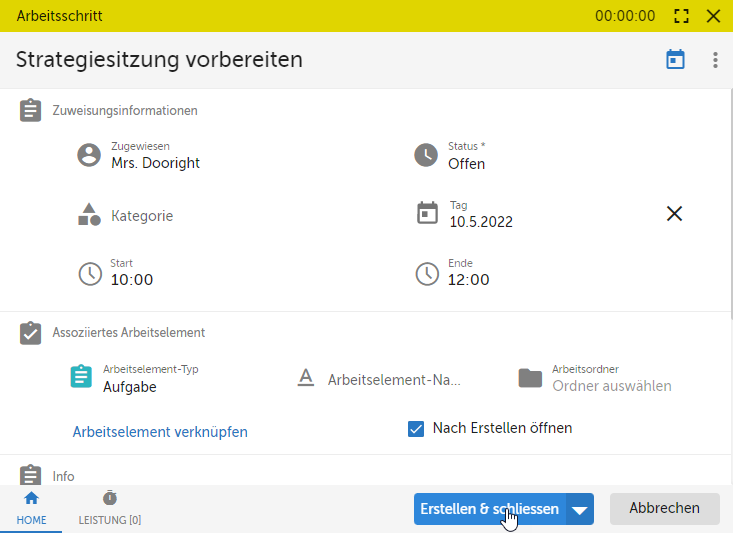
Abb. 2 - Arbeitsschritt einplanen
- Du siehst jetzt, dass sich die Zeit um die entsprechende Dauer von 2h bei Mrs. Dooright für den 10.5. um 2h erhöht hat (siehe Abb. 3).
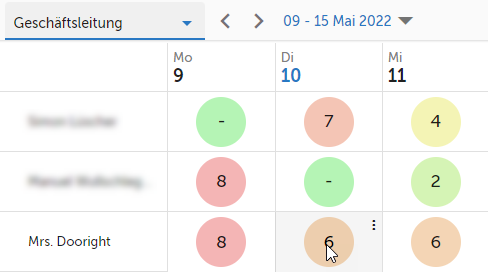
Abb. 3 - Eingeplante Zeit im Ressourcenkalender ist aktualisiert
Tipps
Du kannst aber sogar ein Work Item direkt in die Zelle ziehen (siehe Abb. 4). Dann wird ebenfalls ein Arbeitsschritt an diesem Tag geplant und es wird automatisch dem Work Item zugeordnet, welches du in die Zelle gezogen hast.
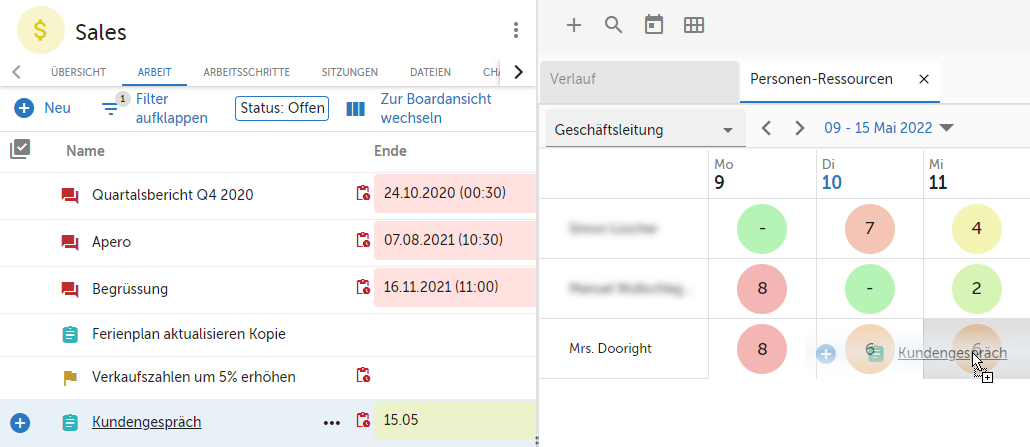
Abb. 4 - Work Item schnell einplanen
Verweise
Customer support service by UserEcho
